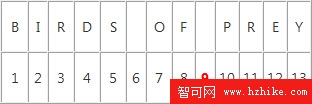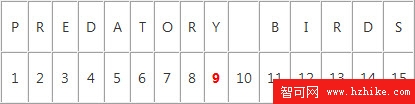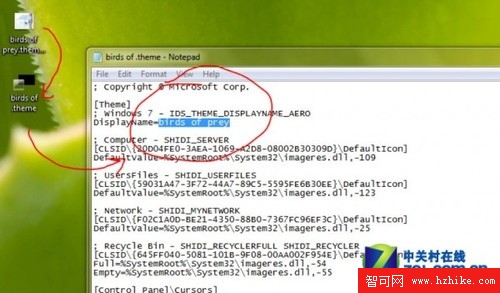不知道你是否會遇到這樣的罕見情況,足以讓人感到困惑 - 當下載完某個Windows 7主題包,但是雙擊安裝時,什麼反應都沒有!檢查一下主題包名字的第9個字符,是否有空格。
為什麼名字第9個字符空格可以導致安裝失敗呢? 目前尚且不知原因,微軟沒有給出解釋,只知道它可能發生。雖然很奇怪,但該現象一直存在。
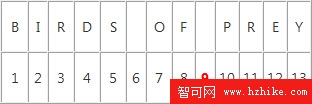
比如我們在一個主題包的名字稍作改動,將第9個字符按下空格鍵,再保持重命名。雙擊安裝,實效。如果是第10個字符按空格,安裝則可正常進行。
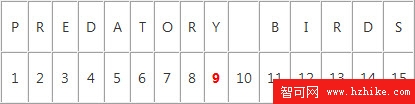
不過,最近有個極客針對該問題提出了解決方案: 在Windows 7主題包下載站內,隱藏在主題內的信息是XML文件,但與主題擴展名不同,每個主題包的擴展名為.themepack。
主題包含有:
1.信息XML文件,擴展名為.theme
2.一個包含主題聲音與壁紙的文件夾
你必須用記事本打開主題文件,並填補第九個字符的空格。
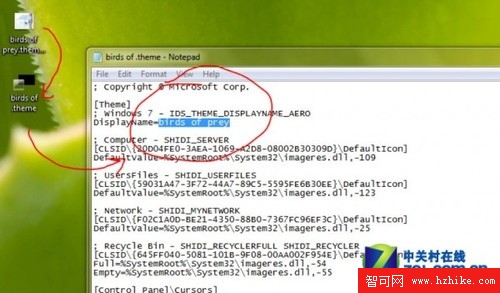
要重命名一個主題包,要執行這些步驟:
1.將無法安裝的主題包擴展名.themepack更改為.cab。
2.轉到文件夾選項,取消“隱藏已知類型的擴展名”。
3.從.cab文件提取內容到一個文件夾(只需雙擊.cab文件)。
4.在文件夾內,你會發現一個擴展名為.theme的文件。
5.用記事本打開該文件。
6.編輯主題名稱,去掉空格。
7.保存該文件。
8.再將文件擴展名.theme改為.themepack。